Putty - виртуальная консоль
Применимость: Linux, Windows
Слова для поиска: терминал, шелл, shell
Задача:
Если вы на своем ПК используете Linux, то вам достаточно стандартных средств системы для работы с сервером. Однако тем кто вынужден использовать MS Windows придется использовать специальную программу для удаленного подключения к консоли сервера.
Решение:
PuTTY
Чаще всего используют свободно распространяемую и бесплатную программу PuTTY.
PuTTY позволяет использовать различные протоколы удалённого доступа - SSH, Telnet, rlogin. Также имеется возможность работы через последовательный порт.
PuTTY позволяет подключиться и управлять удаленным узлом (например, сервером).
Пакет PuTTY включает в себя несколько утилит:
- PuTTY: Telnet и SSH клиент
- PSCP: SCP клиент — копирование файлов по шифрованному протоколу с управлением из командной строки
- PSFTP: SFTP клиент — копирование файлов подобно FTP
- PuTTYtel: отдельный Telnet клиент
- Plink: интерфейс командной строки к PuTTY
- Pageant: агент SSH-аутентификации для PuTTY, PSCP и Plink
- PuTTYgen: утилита для генерации RSA и DSA ключей
Вы можете скачать и установить как полный инсталлятор, так и каждый модуль по отдельности.
Работа с программой:
Скачайте программу. Вы можете скачать и использовать отдельные компоненты без инсталляции или скачать Windows installer. Он установит вам элементы меню и прочее.
Для начала работы запустите файл putty.exe. Перед вами появится окно, представленное на рисунке ниже.
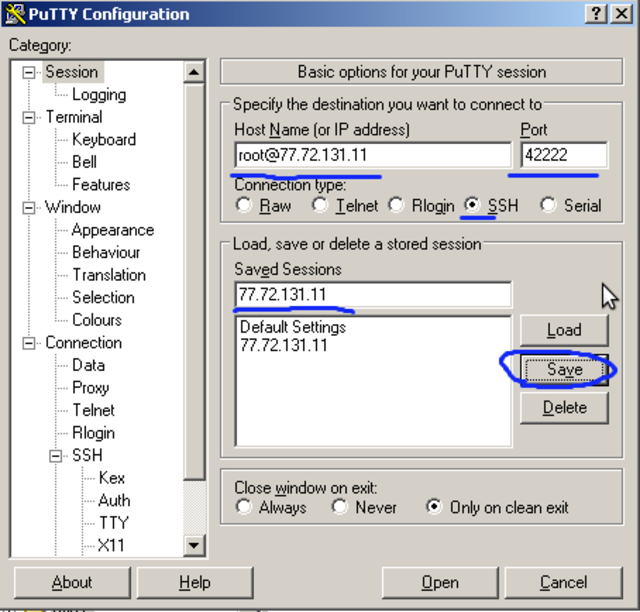
В поле Host Name (or IP address) вводите DNS-имя вашего сервера или IP-адрес. Порт оставляйте по умолчанию 22. Измените его в соответствии с реальным значением. В поле Saved Sessions введите любое имя сессии (подключения) и нажмите Save.
После этого необходимо изменить некоторые параметры заданные по умолчанию
В настройках terminal → Keyboard → The Function keys and keypads установите Linux
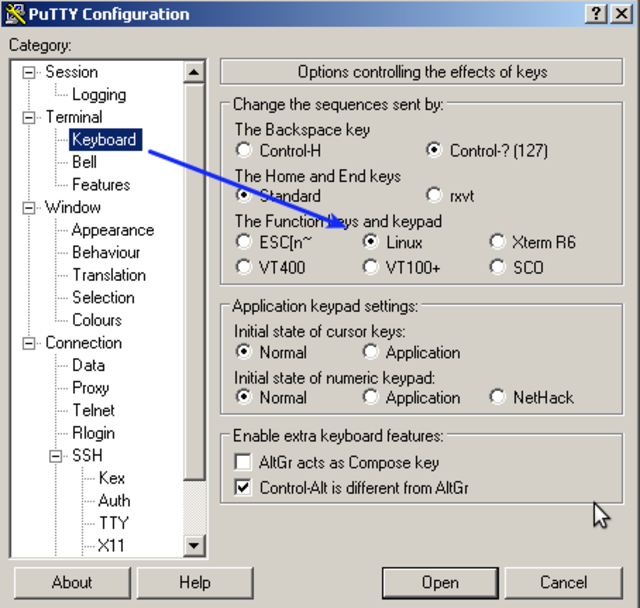
В настройках Connection → Data, в графе Terminal-type string установите значение linux
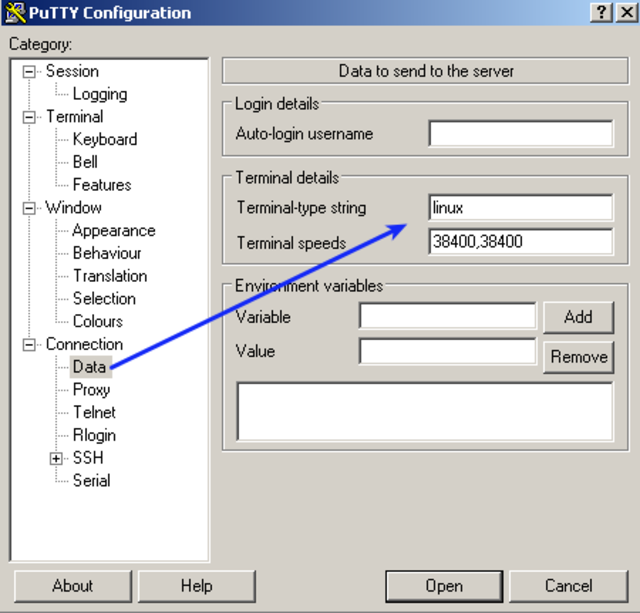
В настройках Window → Translation нужно выбрать UTF-8
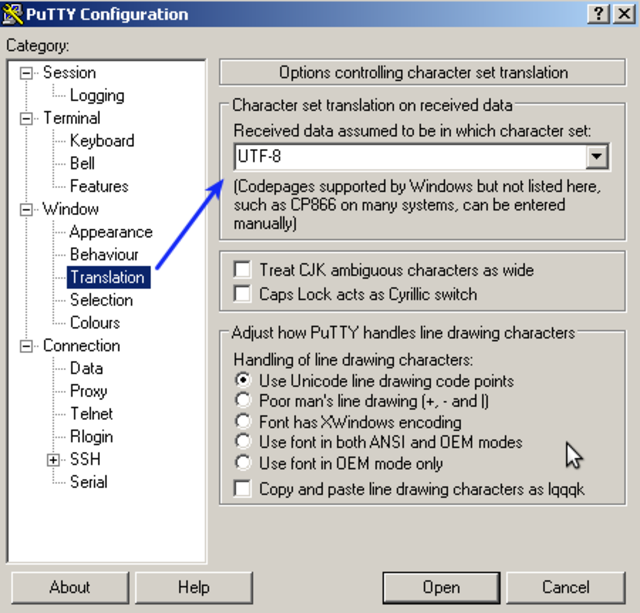
Для того чтобы все новые соединения использовали настройку кодировки UTF-8 загрузите этот файл , распакуйте из архива и импортируйте в реестр
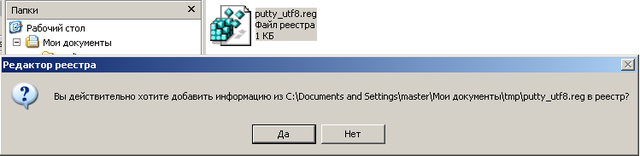
В настройках SSH в меню слева и Выберите протокол SSH версии 2
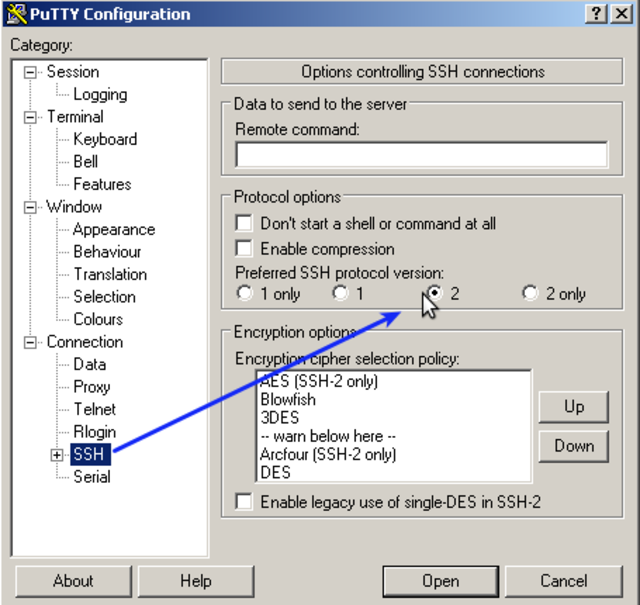
После выполнения настроек вернитесь в категорию меню Session, введите имя подключения в поле Saved Sessions и нажмите кнопку “Open”. После ввода пароля вы подключитесь к виртуальной консоли сервера и можете выполнять там любые команды.
Midnight Commander при правильно настроенном PuTTY должен выглядет так:
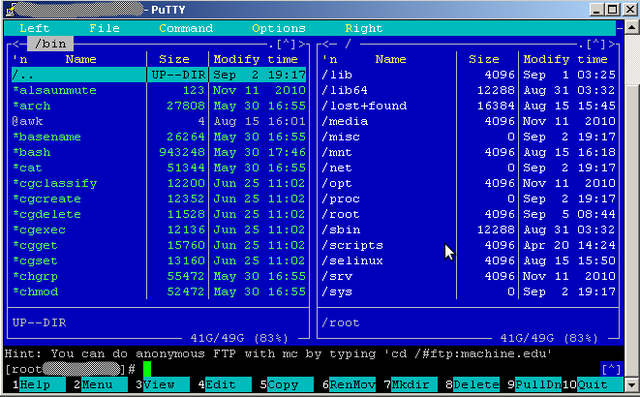
Если у вас неверно отображаются символы, убедитесь, что параметры установлены в соответствии с этой инструкцией.
Смотрите также
Ссылки:
Актуальность: 2011/09/05 09:59

